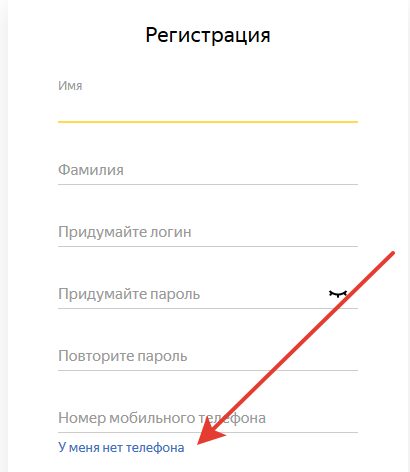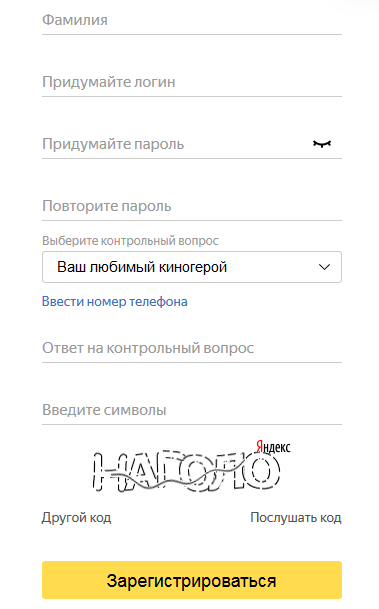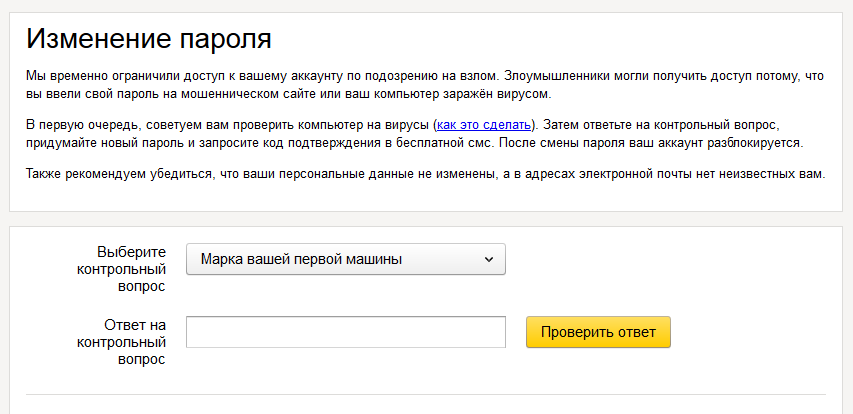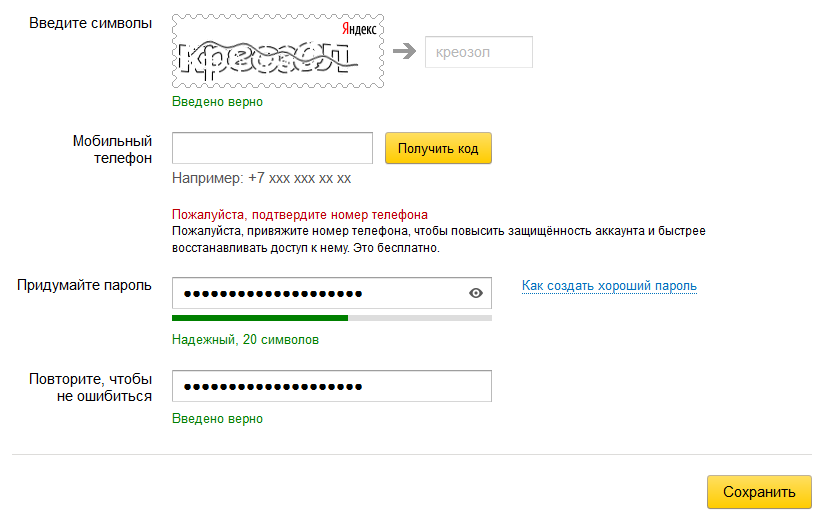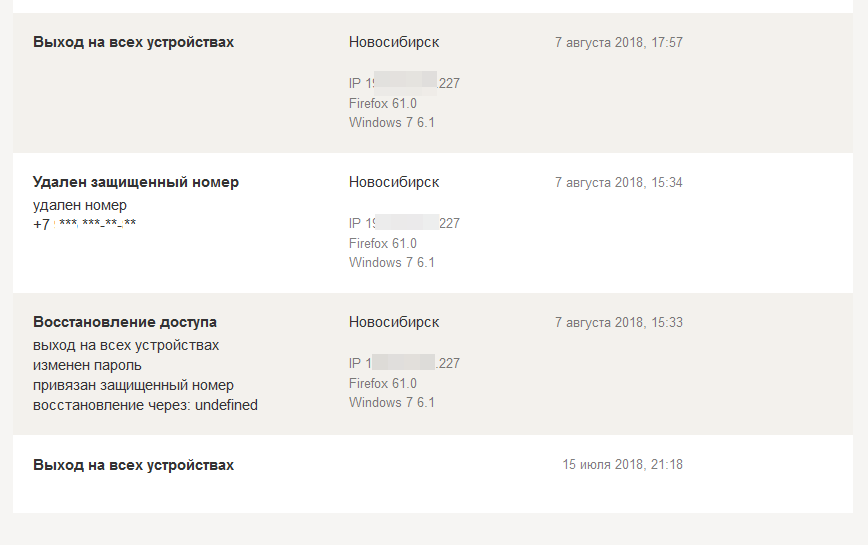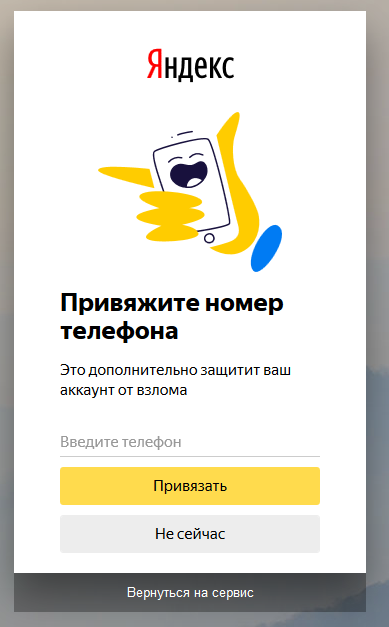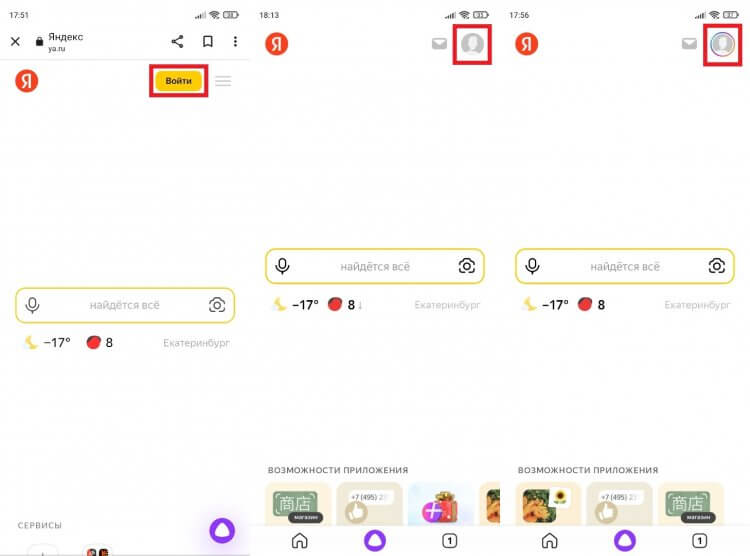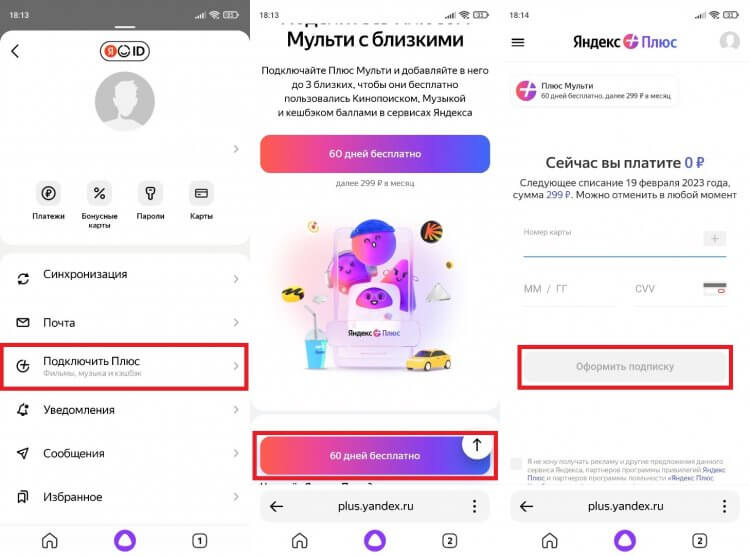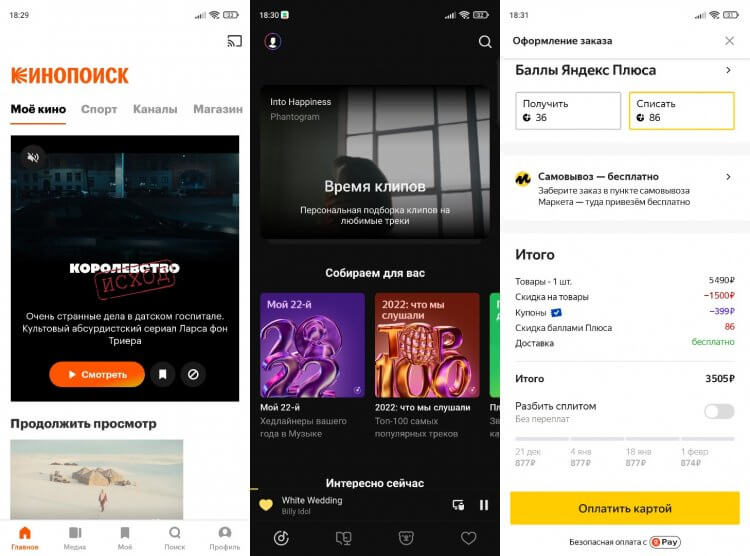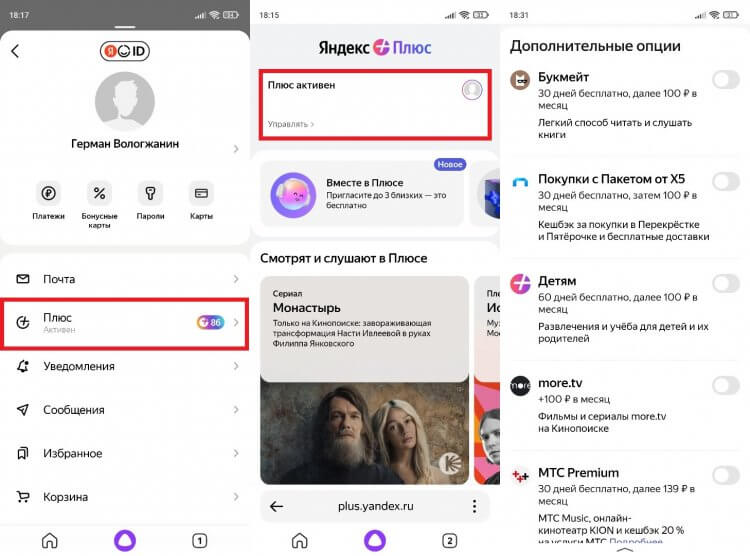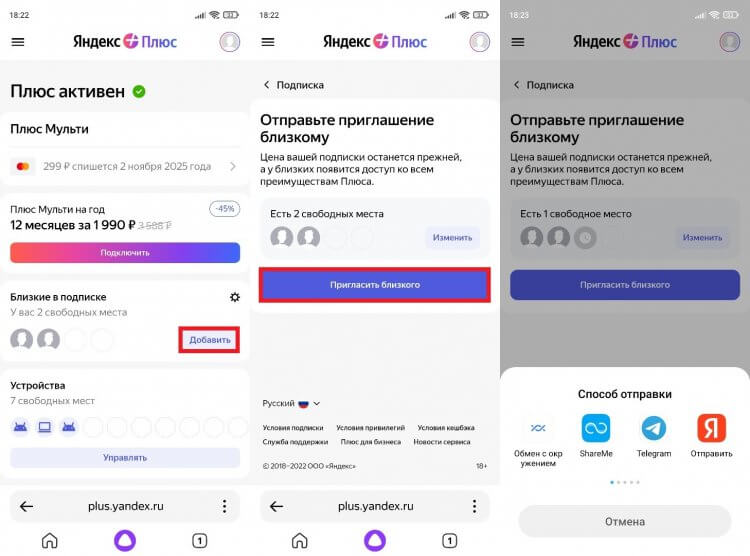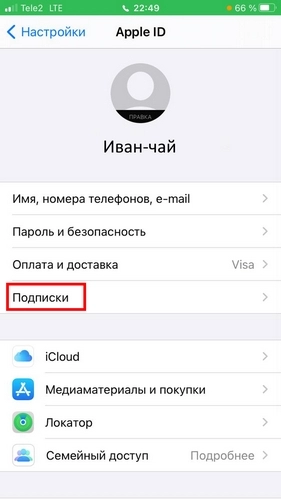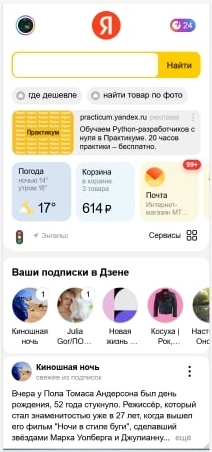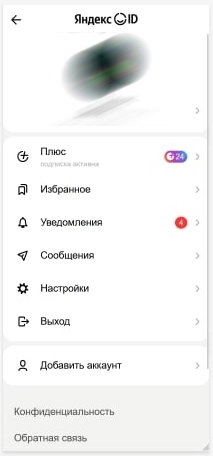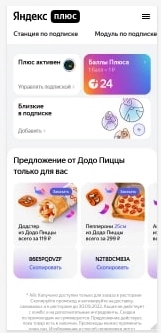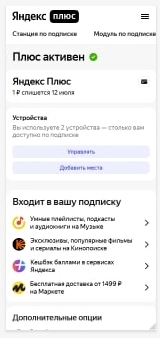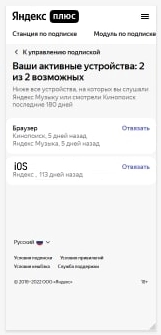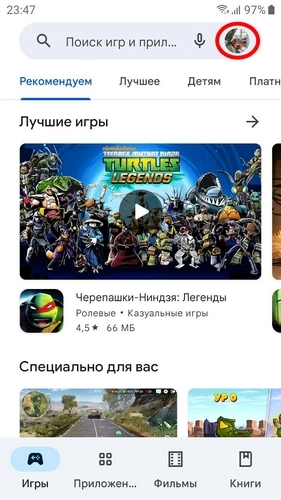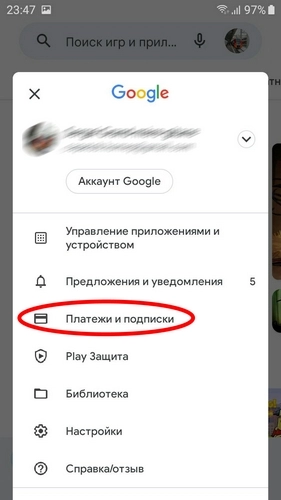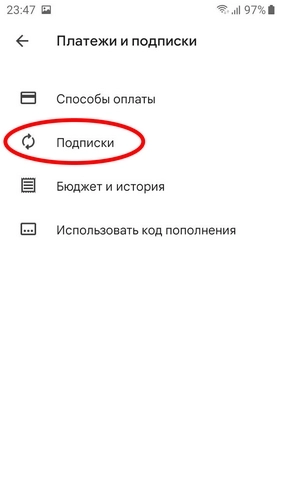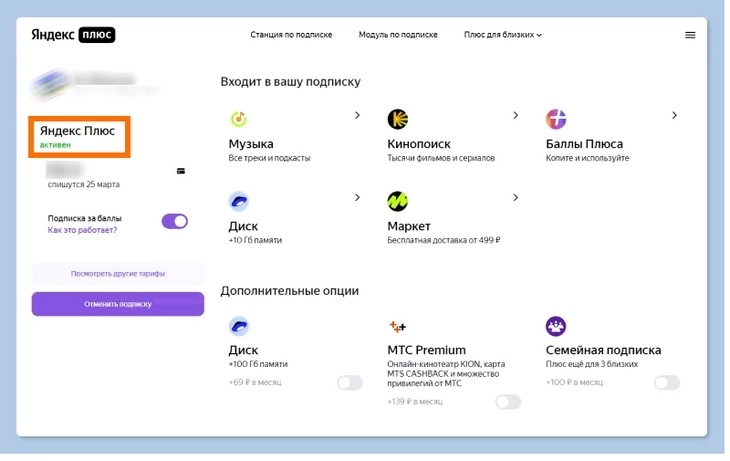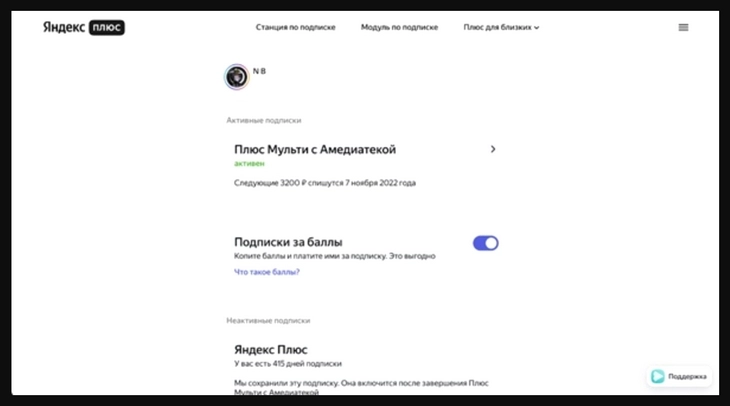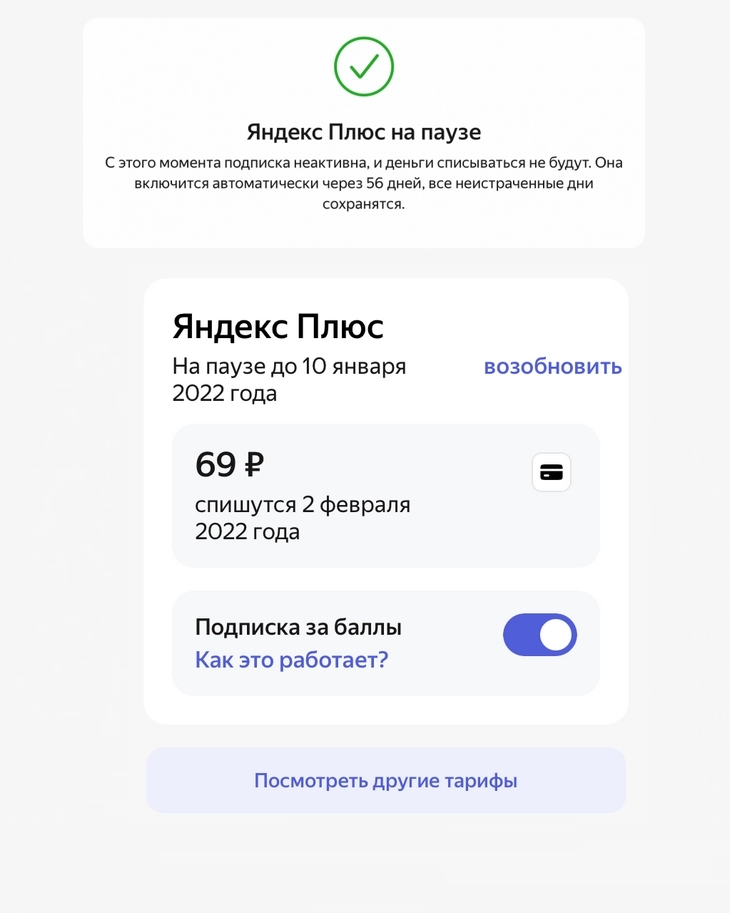6 способов найти все аккаунты, связанные с вашим адресом электронной почты или номером телефона
С момента подключения до сих пор большинство из нас подписалось на бесчисленное количество онлайн-аккаунтов. Но сегодня мы едва вошли даже в половину из них. Теперь адрес электронной почты или номер телефона, который вы передали для регистрации, можно использовать не по назначению. Пришло время спросить себя: «Как мне найти все учетные записи, связанные с моим адресом электронной почты?»
Лучше пересмотреть все свои учетные записи, чтобы обновить свои учетные данные или деактивировать их. Вот несколько способов, с помощью которых вы можете найти все учетные записи, связанные с вашим адресом электронной почты или номером телефона.
КАК НАЙТИ ЧЕЛОВЕКА ПО НОМЕРУ ТЕЛЕФОНА, КАКИЕ ДАННЫЕ ДАЕТ НОМЕР ТЕЛЕФОНА
1. Найти учетные записи, связанные с электронной почтой
Если вы часто входите в приложения и веб-сайты с помощью кнопки быстрой авторизации на платформе электронной почты, скорее всего, вам не придется копать слишком глубоко, чтобы хотя бы просмотреть свои последние созданные учетные записи.
Для профилей, созданных вами с помощью таких параметров, как «Зарегистрироваться в Google», вы можете просто перейти к настройкам безопасности своей электронной почты. Там вы можете просмотреть список подключенных приложений, чтобы отредактировать или отозвать их доступ.
Чтобы посетить этот раздел в Google, перейдите на панель управления « Моя учетная запись» и щелкните вкладку « Безопасность » слева. Прокрутите, пока не увидите «Сторонние приложения с доступом к учетной записи» и нажмите « Управление сторонним доступом». Затем вы можете нажать отдельные приложения, чтобы отключить их от вашей учетной записи электронной почты.
Вам следует подумать об укреплении своей онлайн-безопасности, как только вы избавитесь от нежелательных сторонних приложений. Для этого посмотрите, как вы можете улучшить свою онлайн-безопасность и конфиденциальность
2. Найдите социальные входы в Facebook и Twitter
Оцените приложения и веб-сайты, в которые вы вошли, используя свои учетные записи в социальных сетях. Ставки еще выше, когда вы подключаете сторонние сервисы к своему социальному профилю. В зависимости от разрешений вы рискуете передать ключ списку своих друзей, личным данным, номеру сотового телефона и другим личным данным.
Как Узнать Почту по Номеру Телефона Gmail и Аккаунт Гугл Google Как Найти Gmail Гмайл по Номеру 2022
К счастью, на таких платформах, как Facebook, вы можете определенно решить, что вы хотите поделиться или отключить. Например, вы можете сохранить стороннюю учетную запись, но отключить ее доступ к страницам, которые вам нравятся в Facebook.
- На Facebook перейдите в « Настройки» > « Приложения и сайты» .
- В Twitter перейдите в « Настройки» > « Аккаунт» > « Приложения и сеансы» .
3. Найдите в папке «Входящие» сообщения с подтверждением учетной записи.
Два метода выше приведут вас только к этому. Для тщательной проверки вам нужно будет вернуться на свою электронную почту и найти письма с подтверждением в вашем почтовом ящике. Ищите общие темы, эти сервисы отправляют вам всякий раз, когда вы регистрируете новую учетную запись.
Кроме того, вы можете использовать операторы поиска Gmail и ключевые слова для фильтрации определенных строк темы.
Например, вы можете ввести « subject: verify », чтобы получить все электронные письма со строками темы, содержащими слово «verify». Это позволит вам обнаружить практически все приложения, которые вы связали с вашим адресом электронной почты.
Вы также можете автоматизировать эту задачу с помощью такого инструмента, как EmailExport . Веб-сайт может прочесывать ваши электронные письма с помощью более мощных фильтров, а затем систематизировать результаты в электронной таблице. Услуга не является бесплатной, но она может сэкономить вам много времени.
Но вот предостережение. Поскольку у EmailExport будет разрешение на чтение вашей папки «Входящие», вы будете рисковать своими личными данными. EmailExport бесплатен для первых сотен сообщений, но по истечении этой квоты вам придется заплатить не менее 5 долларов за 250 электронных писем.
4. Мгновенно проверьте все учетные записи, связанные с вашей электронной почтой
Deseat — еще один эффективный метод в этом списке, если вы ищете способы, чтобы бесплатно найти все учетные записи, связанные с адресом электронной почты. Веб-приложение индексирует ваш почтовый ящик и удаляет все сторонние приложения, которые вы зарегистрировали с этим адресом электронной почты. Затем он представляет вам список, чтобы вы могли легко решить, какое действие вы хотите предпринять.
Deseat также добавляет кнопку « Запрос на удаление» . Нажав на эту кнопку, вы сможете отправить по электронной почте ассоциированной компании предварительно написанный запрос на удаление данных.
Как и EmailExport, Deseat может быть угрозой безопасности и для конфиденциальных писем. Разработчики прямо заявляют, что не собирают ваши электронные письма, и все операции сортировки выполняются локально.
Они дали возможность удалить вашу учетную запись Deseat. На данный момент Deseat является бесплатным и поддерживает большинство платформ электронной почты.
5. Найти все онлайн-аккаунты с именем пользователя
Если вы часто вводите имя пользователя для новых учетных записей, вы можете нажать на Namechk . Средство поиска доменов и средство проверки имени пользователя будут сканировать наличие имени пользователя на десятках платформ. Просто введите свой наиболее часто используемый идентификатор в верхней части, и Namechk скажет вам, если он был взят.
Namechk подключается к множеству сервисов, таких как Instagram, PayPal, Imgur, Foursquare и Venmo. Namechk — бесплатная утилита, которая не стоит ни копейки.
6. Проверьте сохраненные учетные записи вашего браузера
Всякий раз, когда вы заполняете поле формы в Интернете, ваш браузер кэширует ваши данные. Это экономит время, так как вам не нужно вручную вводить эту деталь в следующий раз. Это относится к адресам электронной почты и, опционально, к паролям тоже.
Таким образом, вы можете зайти в настройки своего браузера и просмотреть список, чтобы найти любые учетные записи, о которых вы, возможно, забыли. Обратите внимание, что ваш успех будет зависеть от того, как долго вы используете браузер. Вы можете повторить этот процесс для каждого браузера, который вы установили в прошлом.
- В Google Chrome эта опция присутствует в разделе « Настройки» > « Автозаполнение» > « Пароли» . Вы можете просматривать записи, обновлять их и удалять, если они не нужны в вашем браузере, поскольку это обычно небезопасно.
- На Mozilla Firefox пользователи должны зайти в Настройки >Конфиденциальность и безопасность >Логин и пароли >Сохраненные логины .
Сортировка учетных записей онлайн с помощью менеджера паролей
Маловероятно, что вы сможете найти все онлайн-аккаунты, которые вы когда-либо создавали. Но с этими решениями вы можете найти большинство из них.
После того, как вы это сделаете, лучше всего перенести их в менеджер паролей и регулярно использовать его, чтобы без труда следить за вашим присутствием в сети. Вот лучшие менеджеры паролей для любого случая
Источник
Яндекс блокирует аккаунты, к которым не привязан номер телефона
Я наверное как те самые мыши, которые «плакали, кололись, но продолжали жрать кактус». Который раз пытаюсь патриотично пользоваться сервисами Яндекса — и который раз это выходит мне боком.
В этот раз заблокировали доступ к почте под предлогом «подозрения на взлом». А в реальности — потому что при регистрации не указал номер телефона, что вообще-то не возбраняется, но как всегда есть НО…
Небольшой разбор ситуации под катом.
Почтовый ящик я создал в 14 июня этого года. Нужно было собрать номера телефонов от жителей нашего многоквартирного дома для того, чтобы внести их в шлагбаум с GSM-управлением. Ящик я решил создать на Яндексе и повесил объявление с E-mail в подъезде.
При регистрации можно не указывать номер мобильного телефона
Вообще я считаю это правильно, что можно не указывать номер телефона при регистрации почты. Больше всего веселит, что при подключении у оператора мобильной связи сейчас тоже просят номер мобильного телефона. То есть считается нереальным, что мне нужна первая и единственная симка?
Ладно, раз можно не указывать номер телефона, то не будем его указывать. Правда нужно указать контрольный вопрос, придумать на него ответ. И ввести капчу. Хорошо, так и сделал.
Пароль как всегда генерировал в KeePass около 20 символов буквоцифр.
Первое время все было нормально, люди прислали письма с номерами, я внес их в базу. Потом поток писем иссяк. Чтобы «не проворонить» новые письма я настроил уведомление о новом письме на личный почтовый ящик. Последнее письмо было 14 июля.
И тут меня ждал сюрприз. После ввода логина и пароля я получил уведомление:
Вот это да! Аккаунт взломали? Подобрали пароль из 20 символов, а потом его НЕ поменяли? Хорошо, ввожу ответ на контрольный вопрос и получаю такую вот форму:
Так, постойте! Я же при регистрации указал «у меня нет телефона»! А теперь мне предлагают его ввести, причем далее нельзя продвинуться никак. И как же его вводить, если у меня его нет? Или есть, но не мобильный, а стационарный?
Ладно, до дыр читаю Help на тему, как восстановить учетку. Да и еще не вводя номер телефона. Там в основном ответы вроде «не помню логин», «не помню пароль». А я их помню (вернее помнит KeePass).
Есть вариант восстановить доступ заполнив анкету, но там все еще смешнее. Например, нужно ввести дату рождения. Которую я конечно не заполнял.
Почему-то в Яндексе уверены, что если я не заполнил дату при регистрации (а это возможно), то я заполню ее позже. Если указать дату неверно (я пробовал такой вариант) сообщается что данные введены неверно и восстановление доступа невозможно. А если не указать — форма не отправляется.
В итоге я немного устал от этой наглости Яндекса с выклянчиванием телефона, и ввел свой номер. Первый раз что-то пошло не так
Но второй раз все получилось и я попал в почту.
Введенный мной номер автоматически «привязался» к аккаунту, хотя я этого не просил. Нашел, что его можно отвязать от аккаунта. И тут снова сюрприз: для того, чтобы отвязать номер, нужно ввести пароль от аккаунта и код из СМС, который придет на отвязываемый номер. То есть если аккаунт действительно взломали злоумышленники и привязали свой номер — вы сами его не отвяжете.
Ну или если к почтовому ящику привязан телефон, к которому у вас теперь нет доступа (допустим, вы расторгли договор с сотовым оператором) — то тоже его не отвяжете. А номер этот через некоторое время выдадут другому человеку.
Так как я не исключал случая, что «мой аккаунт взломали или у меня вирусы», то я конечно же просканировал компьютер одним из рекомендуемых антивирусов (выбор пал на KVRT). И конечно же не нашел никаких вирусов.
Предположим, подобрали пароль. Или «угнали» cookie. Тогда должны остаться логи входов с другого адреса, ну или хотя бы какая-то активность в аккаунте (вероятно, отправленные письма)
Посмотрим логи входов:
14 июня мой последний вход. 7 августа — мой вход после восстановления доступа. В промежутке между этими датами никто в аккаунт не входил. Да и вообще никто не входил в аккаунт с адреса, отличного от моего домашнего IP. Никаких писем в почте, кроме тех, что я отправлял, тоже нет.
Файлов на Я.Диске нет, Я.Деньги не активировал (кошелек не создан).
Посмотрим логи активности в аккаунте (читать снизу вверх):
А вот тут интересно
- Истории действий ранее 15 июля нет, хотя история входов — есть
- 15 июля произведен «выход на всех устройствах». Причем делал это не я. И в логах не отображено детальной информации (например, нет IP с которого совершена операция)
- А вот 7 августа для проверки я самостоятельно сделал «выход на всех устройствах» и информация о моем браузере, ОС и IP-адресе зафиксировалась
- Отдельно доставило про «восстановление через: undefined»
2.3. Яндекс оставляет за собой право в любой момент потребовать от Пользователя подтверждения данных, указанных при регистрации, и запросить в связи с этим подтверждающие документы (в частности — документы, удостоверяющие личность), непредоставление которых, по усмотрению Яндекса, может быть приравнено к предоставлению недостоверной информации и повлечь последствия, предусмотренные п. 2.2 Соглашения. В случае если данные Пользователя, указанные в предоставленных им документах, не соответствуют данным, указанным при регистрации, а также в случае, когда данные, указанные при регистрации, не позволяют идентифицировать пользователя, Яндекс вправе отказать Пользователю в доступе к учетной записи и использовании сервисов Яндекса.
Блокировка произошла ровно через месяц после регистрации (регистрация 14 июня, блокировка ночью 15 июля), наверняка автоматическая.
Все бы ничего, но зачем вводить пользователей в заблуждение про «попытки взлома»? И давать возможность зарегистрироваться без номера телефона, если он так необходим для идентификации? Прямо так и писали бы: телефон нужен для того, чтобы привязать ваши посты на форумах, где вы регистрировались с использованием e-mail, к вашему телефону. А далее, через оператора мобильной связи, к вашим паспортным данным.
Интересно отметить, что при регистрации просят «Фамилию и Имя», а в соглашении ссылаются потом на случаи «когда данные, указанные при регистрации, не позволяют идентифицировать пользователя». Можно сказать, что Фамилия и Имя никогда не позволяют однозначно идентифицировать пользователя, и поэтому «Яндекс вправе отказать Пользователю в доступе к учетной записи и использовании сервисов Яндекса».
Так же интересной показалась ситуация с автоматической привязкой неподтвержденного ранее номера телефона к аккаунту и невозможности его впоследствии отвязать.
UPD: чукча не читатель, чукча писатель. Не первый раз такая проблема и я еще легко отделался — Очередная подлянка от Яндекс-почты
UPD2: ответ сотрудника Яндекса:
Конечно же, для использования Яндекс.Почты не требуется номер телефона в обязательном порядке. Многие наши пользователи используют Почту годами без привязанного номера и не сталкиваются с запросами дополнительной информации.
В вашем случае, скорее всего, сработала наша антифрод-система. Она работает уже не первый год и создана специально для выявления новых аккаунтов, из которых формируются спам- и фрод-фермы.
Система анализирует более ста различных факторов. Наличие привязанного телефона – один из них, но не решающий. Поэтому и потребовалась дополнительная идентификация аккаунта.
UPD3: Вспомнил, что у меня есть аккаунт на Яндексе без привязанного номера, зарегистрированный еще в 2011г и которым очень редко пользуются. Последний вход был наверное в конце 2017г. Зашел сейчас в него и получил такой баннер
Правда [пока еще] есть возможность отказаться от ввода номера. Так что про возможность «использовать Почту годами без привязанного номера» наверное правда, но только для старых пользователей. Из комментариев очевидно, что практически все (а может и вообще все) новые аккаунты блокируются и требуется ввод номера телефона.
Источник
Появление подписной бизнес-модели существенно снизило долю пиратства в интернете. Сегодня нет необходимости платить за каждый альбом или песню, как это было в случае с ранним iTunes, и покупать по отдельности фильмы для домашнего просмотра, ведь существуют подписки, предоставляющие огромное количество контента за небольшую плату. Одна из таковых — Яндекс Плюс. Она является самой популярной подпиской в России, и ей пользуется более 5 миллионов человек. Сегодня мы не будем глубоко погружаться в дебри преимуществ и недостатков сервиса, а затронем лишь практическую сторону вопроса, чтобы вы имели полное представление о том, как подключить Яндекс Плюс.
Расскажем во всех подробностях, как настроить Яндекс Плюс
Содержание
- 1 Что входит в подписку Яндекс Плюс на Андроид
- 2 Подключен ли Яндекс Плюс — как узнать
- 3 Как подключить Яндекс Плюс бесплатно
- 4 Как пользоваться Яндекс Плюс
- 5 Настройки Яндекс Плюс
- 5.1 Как добавить человека в Яндекс Плюс
Что входит в подписку Яндекс Плюс на Андроид
Подписка открывает доступ к мультимедийным сервисам Яндекс, а также дает скидки на покупку товаров и услуг
Сперва нужно сказать, сколько стоит подписка Яндекс Плюс. Размер абонентской платы за ее использование составляет 299 р/мес, что кому-то может показаться существенной суммой, однако есть 3 момента, нивелирующих этот недостаток:
- покупка подписки на длительный срок и акционные предложения позволяют снизить цену до 100-200 р/мес;
- к Яндекс Плюс можно подключить еще 3-х человек без повышения абонентской платы;
- подписка предоставляет массу преимуществ, позволяющих не только наслаждаться контентом, но и экономить деньги на покупках.
Предлагаю более подробно остановиться на третьем пункте и разобраться, что входит в Яндекс Плюс:
- песни, подкасты и аудиокниги в Яндекс Музыке;
- кино, сериалы и телеканалы на КиноПоиске;
- кешбэк баллами за в сервисах Яндекса, а также возможность оплачивать ими до 99% стоимости следующих покупок;
- бесплатная курьерская доставка товаров при заказе в Яндекс Маркете на сумму от 1 499 рублей;
- телефонный ассистент с Алисой.
Вы можете получить более подробную информацию о том, что дает Яндекс Плюс, в нашем тематическом материале, а в рамках этого текста пора поговорить об особенностях подключения подписки.
Подключен ли Яндекс Плюс — как узнать
Подписка Яндекс Плюс настолько популярна, что многие подключают ее, не замечая этого. Возможно, она уже активна на вашем устройстве. Чтобы подтвердить или опровергнуть догадки, сделайте следующее:
- Откройте страницу ya.ru в любом браузере.
- Нажмите кнопку «Войти».
- Авторизуйтесь в своей учетной записи.
Аватар пользователей с активной подпиской украшает цветная рамка
Если аватар вашего аккаунта обрамляет разноцветная рамка, то подписка уже оформлена. А отсутствие каких-либо дополнительных обозначений заставляет нас двигаться дальше.
Как подключить Яндекс Плюс бесплатно
Перед оформлением подпсики необходимо создать аккаунт Яндекс, о чем мы уже рассказывали во всех подробностях. Если у вас уже есть учетная запись в экосистеме российской компании, то вы можете подключить Плюс бесплатно сроком на 60 дней. По окончании промо-периода начнет списываться абонентская плата в размере 299 р/мес. А вот подробности активации подписки:
- Откройте меню своего аккаунта на странице ya.ru, после чего перейдите в раздел «Подключить Плюс».
- При необходимости ознакомьтесь со всеми преимуществами подписки или сразу нажмите кнопку «60 дней бесплатно».
- Укажите данные банковской карты и нажмите «Оформить подписку».
Вводить данные карты необходимо даже в том случае, если вы подключаете подписку бесплатно
Для подтверждения карты с нее произойдет разовое списание, сумма которого вернется на ваш счет в течение пары минут. Кстати, сразу после активации подписки ее можно отменить. Тогда вы продолжите пользоваться всеми преимуществами сервисов на протяжении промо-периода, но при этом избежите автоматического списания по его окончании. Узнайте, как отключить Яндекс Плюс, в нашем тексте.
Как пользоваться Яндекс Плюс
Если вам удалось активировать подписку Яндекс Плюс, то первым делом установите на смартфон Яндекс Музыку и КиноПоиск — два основных приложения, через которые вы будете слушать песни и смотреть фильмы. КиноПоиск можно скачать и на телевизор. Сделав это, обязательно прочитайте, как слушать Яндекс Музыку на телевизоре.
Но я все-таки сосредоточу ваше внимание на использовании Яндекс Плюс на телефоне. В каждом приложении Yandex, которое вы установите на смартфон, обязательно авторизуйтесь в аккаунте с действующей подпиской. Тогда вам откроются фильмы, музыка и возможность списания баллов при заказе товаров через Яндекс Маркет.
Не забудьте войти в свой аккаунт во всех приложениях Яндекса
Все это, конечно, здорово, но далеко не все, чем я хотел с вами поделиться. Следующая наша остановка — настройка подписки Плюс, и она вам точно не помешает.
Настройки Яндекс Плюс
Несмотря на то, что Яндекс Плюс — самодостаточная подписка, ее мускулы можно нарастить вспомогательными опциями, которые открываются за дополнительную плату:
- Откройте настройки Плюса в браузере через ya.ru или специальную страницу подписки.
- Пролистайте страницу вниз.
- Активируйте ползунок, чтобы дополнительно подключить Букмейт, Амедиатеку или любой другой доступный сервис.
Открыть настройки можно через любое приложение Яндекса
В целом, это все настройки, которые касаются подписки. Хотя, постойте, в самом начале я говорил, что к Яндекс Плюс можно подключить до 3-х человек, чтобы наслаждаться интернет-сервисами всей семьей. Значит, продолжаем?
Как добавить человека в Яндекс Плюс
Вы уже догадались, что добавить человека в Плюс можно через настройки подписки. Но все-таки не лишним будет отдельно проговорить этот момент:
- Откройте настройки Яндекс Плюс.
- Во вкладке «Близкие в подписке» нажмите кнопку «Добавить», а затем — «Пригласить близкого».
- Выберете способ отправки приглашения (например, через WhatsApp или Telegram).
Размер абонентской платы после добавления близкого не увеличится
Вашему близкому останется перейти по ссылке и нажать кнопку «Принять приглашение» в открывшемся окне. Если вы планируете подключить к подписке ребенка, то советую прочитать наш текст, как создать детский аккаунт Яндекс, чтобы оградить его от потенциально опасного контента.
Не поможет и удаление аккаунта. Вот как правильно отменить подписку «Яндекс.Плюс» с айфона и андроида.
Как отключить подписку «Яндекс» на айфоне
Отменить подписку на iOS можно тремя способами:
- Через настройки.
- На сайте «Яндекса».
- Через мобильного оператора.
Через настройки
Чтобы отменить подписку, выполните следующие действия:
- Откройте настройки.
- Нажмите по своему имени под аватаркой пользователя.
- Нажмите «Подписки»:
Нажмите на имя пользователя под аватаркой и откройте подписки
- Выберите подписку «Яндекс.Плюс» (или «Яндекс.Музыку»). Для этого нажмите на нее.
- На новом экране нажмите «Отменить подписку».
Если доступ к устройству, с которого вы покупали подписку «Яндекс.Плюс» утрачен, то отключить такую подписку вы можете на странице своего аккаунта в магазине iTunes.
На сайте
Этот способ подойдёт вам, если вы оплачивали и оформляли подписку через сайт «Яндекс.Плюс».
- На главной странице «Яндекс» (в правой части экрана) нажмите на иконку «Яндекс.Плюс»:
Нажмите на кнопку Плюса в верхней правой части экрана
- Нажмите строку «Плюс»:
Нажмите кнопку «Плюс»
- На новом экране нажмите «Плюс активен»:
Нажмите кнопку «Плюс активен»
- Теперь нажмите кнопку «Управлять»:
Выберите «Управлять»
- Теперь выберите iOS / iPhone, чтобы отключить подписку «Яндекс.Плюс» на айфоне:
Нажмите «Отвязать» напротив необходимого устройства
Через мобильного оператора
Этот способ отмены автоматического продления подойдет только в том случае, если вы оформляли «Плюс» через оператора. Чтобы отменить эту подписку, нужно обратиться в поддержку оператора мобильной связи.
Продвинем ваш бизнес
В Google и «Яндексе», соцсетях, рассылках, на видеоплатформах, у блогеров
Подробнее

Как отменить подписку «Яндекс.Плюс» на Android
Так же, как и в случае с айфоном, подписку можно отменить через сайт и через мобильного оператора. Специфический способ отмены подписки для Android – через Google Play.
Как отменить подписку «Яндекс.Плюс» в Google Play
Чтобы отменить подписку, которая была оформлена через магазин Google Play, выполните следующий алгоритм действий:
- Запустите Google Play.
- Нажмите по иконке профиля наверху:
Нажмите на аватарку своего профиля Google
- Войдите в раздел «Платежи и подписки»:
Нажмите «Платежи и подписки»
- На следующем экране нажмите «Подписки»:
Тапните по надписи «Подписки»
- Выберите «Яндекс.Плюс».
- Подтвердите отмену подписки.
Как заморозить «Яндекс.Плюс»
Если вы не планируете пользоваться сервисом ближайшие недели (деловая поездка, отпуск, путешествие), то можно заранее приостановить подписку. В этом случае выбранный период времени не будет расходоваться в счет вашей подписки.
Приостановка подписки доступна на 4, 8 или 12 недель
Заморозить подписку не получится, если у вас оформлен пробный тариф или годовая подписка, а также подписка через другие сервисы (например, через App Store, Amediateka, More TV и другие).
Чтобы заморозить «Яндекс.Плюс», выполните следующие действия:
- Откройте главную страницу «Яндекс.Плюс».
- Авторизуйтесь в своем аккаунте.
- Нажмите кнопку «Плюс активен» в левом верхнем углу экрана:
Нажмите на эту кнопку
- Выберите подписку, которую необходимо приостановить:
Мы будем замораживать подписку «Плюс Мульти с Амедиатекой»
- Нажмите на ненужную в данный момент подписку и выберите пункт «Приостановить подписку».
После заморозки подписки вы будете видеть такое сообщение
Полезные рекомендации
- Удаление приложения и удаление аккаунта не влияет на автоматическое продление подписки «Яндекс.Плюс». Её, в любом случае, придётся отменять вручную.
- Всегда пишите в техподдержку «Яндекс.Плюс» при возникновении сложных ситуаций.
- Понять, что подписка «Яндекс.Плюс» отменена на айфоне, можно, проверив свой аккаунт App Store: в разделе управления подписками вы увидите уведомление о том, что подписка скоро закончится.
- В некоторых случаях (нестабильное подключение, сброс соединения) платеж за оформление подписки списывается два раза. В этом случае отменить подписку «Яндекс.Плюс» и вернуть деньги можно только через техподдержку. Обязательно приложите скриншот с детализацией транзакции по вашей карте, на ней должно быть видно получателя платежа, маску карты (первые или последние цифры карты) и дату совершения платежа.
- Если вы оформляли подписку через Apple Store или Google Play, то аннулировать ее можно будет только через эти сервисы.
Если деньги уже списались, то вернуть их через сервис невозможно (в соответствии с условиями лицензионного соглашения и оферты). Попытаться вернуть средства вы можете, связавшись со своим банком.